A legjobb ingyenes segédprogramok / eszközök grafikus kártyával kapcsolatos információk megkereséséhez
Vásárlási útmutató / / August 05, 2021
Gondolt már arra, hogy többet megtudjon a saját számítógépéről? Nos, ha játékkedvelő vagy, akkor hajlandó többet megtudni a fúrótorony konfigurációjáról, különösen a grafikus kártyáról. Nos, túl nehéz kinyitni a fiókos szekrényt, hogy megnézhesd az alkatrészek nevét, és főleg, ha újak vagy ezekben a dolgokban. Előfordulhat, hogy károsítja a felszerelését. Nos, szerencsére vannak bizonyos segédprogramok / eszközök, amelyek segítenek megtalálni ezeket az információkat.

Ebben a bejegyzésben a legjobb ingyenes segédprogramokat / eszközöket ismertetnénk a grafikus kártya adatainak megkeresésére. Tehát minden további nélkül megtesszük, térjünk rá egyenesen.
Tartalomjegyzék
-
1 A legjobb ingyenes segédprogramok / eszközök grafikus kártya információk megkereséséhez
- 1.1 1. GPU-Z
- 1.2 2. GPU Caps Viewer
- 1.3 3. HWiNFO
- 1.4 4. ASTRA32
- 1.5 5. Speccy
A legjobb ingyenes segédprogramok / eszközök grafikus kártya információk megkereséséhez
Itt található az 5 legjobb ingyenes és fizetett segédprogram / eszköz a grafikus kártyával kapcsolatos információk listájához.
1. GPU-Z

A grafikus kártya adatainak megkereséséhez az első 5 legjobb ingyenes segédprogram / eszköz listáján az első eszköz a GPU-Z. Ez az egyik legrégebbi eszköz, amely megmutatja a gépre telepített grafikus kártyáról a hasznos információkat. Ennek az eszköznek elég egyszerű felhasználói felülete van, nincs semmi őrült a képernyőn. Ez az eszköz megteszi azt, amire kéne. ennek az eszköznek a segítségével könnyedén megtalálhatja a Graphics Cad-hez kapcsolódó összes információt a képernyőn.
Az eszköz nagyon könnyű és nagyon jól működik a Windows bármely verzióján. Ezzel az eszközzel megnézheti a grafikus kártya adatait, amelyek tartalmazzák a GPU hőmérsékletét, feszültségét, ventilátor sebességét, TDP-t, GPU-t és a memória terhelését és még sok mást. Ez az eszköz segítséget nyújthat a grafikus kártya BIOS-jának biztonsági másolatának elkészítésében is, arra az esetre, ha valami baj történne. Az alábbi letöltési linkre kattintva ingyenesen letöltheti ezt az eszközt.
Töltse le most a GPU-Z eszközt2. GPU Caps Viewer

A 2. helyre érkezve a GPU Caps Viewer megtalálható az 5 legjobb ingyenes és fizetős segédprogram / eszköz listáján, amelyeken grafikus kártyával kapcsolatos információk találhatók. Ez az eszköz a felhasználói felületet tekintve nagyon hasonlít a GPU-Z-hez, a képernyőn nem sok minden történik. Felhívjuk figyelmét, hogy ez az alkalmazás csak a gépére telepített grafikus kártyával kapcsolatos információkat mutatja, és nem a többi hardverelemet.
Ez a segédprogram támogatja az összes GPU-t, teljesen mindegy, hogy van-e NVIDIA Geforce, AMD Radeon vagy akár az Intel HD Graphics, ez a segédprogram mindet támogatja. Ez a segédprogram sok információt mutat, például a grafikus kártya GPU neve / modellje, GPU magjai, VRAM, GPU BIOS verzió, GPU hőmérséklet, GPU TDP, GPU betöltés, GPU TDP vagy tápellátás, GPU és memóriaóra, eszközazonosító, telepített Video Driver verzió és részletes információk az OpenGL, OpenCL, Vulkan és Pixel processzorokról és még sok minden másról több. Nos, ha ez érdekesnek tűnik, miért nem adsz rá lövést? Telepítése teljesen ingyenes, csak kattintson az alábbi letöltési linkre a számítógépre történő letöltéshez.
Töltse le most a GPU Caps Viewer eszközt3. HWiNFO

A HardwareInfo néven is ismert HWINFO nagyon hasznos segédprogram. Ez a segédprogram szinte mindent elmond Önnek, amit valaha is tudnia kell a számítógép hardveréről. A HWiNFO segítségével a felhasználók megnézhetik a Gépükre telepített összes komponenst, ideértve a grafikus kártyát is. Különböző fontos információkat mutat, mint például a hőmérséklet, a feszültség és a ventilátor fordulatszáma a számítógép különböző alkatrészeiben. További funkciók a Rendszer állapotának figyelése, Jelentéskészítés és riasztás, Testreszabható táblázat, Grafikonok, Tálca, Gadgetek, OSD és kiterjesztések.
Ez az eszköz elárulja a CPU-t, az alaplapot, a RAM-ot, a merevlemez-meghajtót és más telepített összetevőket is. Az eszköz nagyon könnyű, és jól működik a Windows operációs rendszer bármely verziójával. Ezt az eszközt ingyenesen letöltheti az alábbi Letöltés linkre kattintva.
Töltse le most a HWiNFO eszközt4. ASTRA32
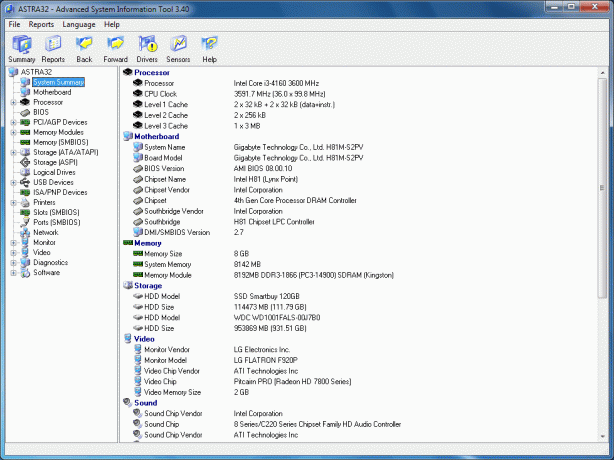
Az ASTRA32 a legjobb 5 ingyenes segédprogram / eszköz használata a grafikus kártya adatainak megkereséséhez az 5. legjobb listán. Ez az eszköz tökéletes azok számára, akik hajlandóak mélyen megismerni a hardvert. Ez egy fejlett, mégis egyszerű és egyértelmű eszköz, amely mindent megmutat a gépéről. Ez az eszköz mindent elárul, amit tudnia kell a GPU-ról.
Az eszköz néhány hasznos funkcióval rendelkezik, mint például a HDD diagnosztika, a Drivers Troubleshooter, a Hardware Monitor is. Ez az eszköz a Windows minden verziójával jól működik, 32 és 64 bites verziókhoz is elérhető. Az alábbi letöltési linkre kattintva ingyenesen letöltheti az ASTRA 32-et a számítógépére.
Töltse le az ASTRA32 eszközt most5. Speccy

És végül, de nem utolsósorban, megvan a Speccy a Top 5 Legjobb Ingyenes Segédprogramok / Eszközök listáján a grafikus kártya információk megkereséséhez. A legjobb dolog ebben az eszközben az, hogy tiszta és egyszerű felhasználói felület, amely nagyon kellemes a szemnek. Ez az eszköz megmutatja az összes szükséges információt a számítógépére telepített összes komponensről. Ezek olyan összetevőket tartalmaznak, mint a GPU, a CPU, a RAM Ezzel az eszközzel megnézheti a GPU hőmérsékletét és ventilátor sebességét (RPM) is. Ez az eszköz kis méretű, és kiválóan működik a Windows operációs rendszeren. Az alábbi letöltés gombra kattintva letöltheti a Speccy-t Windows operációs rendszerű számítógépére. Szóval ennyit a srácok, ezek választották a legjobb 5 legjobb ingyenes segédprogramot / eszközt a grafikus kártya információk megkereséséhez. Tudassa velünk döntéseit az alábbi megjegyzések részben.
Helló, Abhinav Jain vagyok, 19 éves webfejlesztő, tervező, digitális marketinges és műszaki rajongó, New Delhiből, Indiából. Számítógépes alkalmazások hallgatója vagyok, aki szintén szabadúszó és néhány Awesome weboldalon dolgozik.

![Egyszerű módszer az Oukitel K7 Pro gyökérkezeléséhez a Magisk használatával [Nincs szükség TWRP-re]](/f/c4fe220e7478687c9dbd76f0b6015868.jpg?width=288&height=384)

